当我们打开某些程序或工具时,突然弹出“错误代码:0x80131500”的提示,往往都会感到困惑。这个错误其实和系统中的运行库,尤其是 .NET Framework 环境有关。本文将带你了解这个错误的成因,并提供多种实用的修复方法,帮助你快速恢复程序正常运行。

一、错误代码0x80131500的常见触发场景
错误代码0x80131500的本质是系统中的 .NET Framework 环境异常或缺失必要依赖组件。这个错误并不专属于某个特定程序,而是在调用.NET组件失败时广泛出现:
安装或启动.NET平台开发的软件,如某些会计系统、抽奖工具等。
使用旧版驱动或管理工具。
打开第三方.NET应用时突然报错。
某些游戏或客户端程序(例如启动器、游戏更新器)在初始化时弹出该错误。
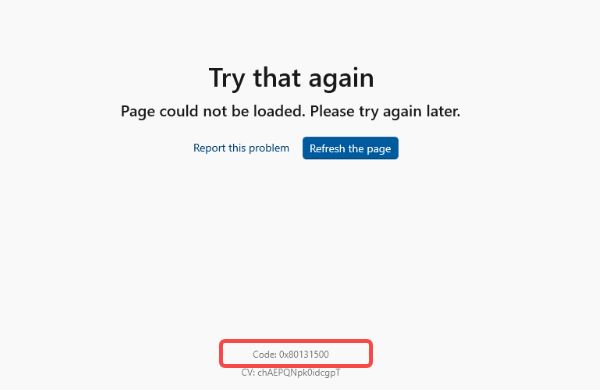
二、错误代码0x80131500原因分析
造成 0x80131500 错误的主要原因通常包括:
1、.NET Framework 安装不完整或损坏
比如被第三方清理工具误删注册表项,或系统更新中出现冲突。
2、操作系统缺少运行库支持组件
某些第三方软件依赖特定版本的运行时组件(如 .NET 4.8 或 Visual C++ Redistributable),一旦缺失就会报错。

3、程序本身编译错误或兼容性问题
程序引用了高版本框架或内部逻辑有 bug,也可能触发该异常。
4、系统环境变量或权限限制
某些防护软件、账户权限不足也会阻止.NET程序正常启动。
三、错误代码0x80131500解决方法汇总
方法一:使用星空运行库修复大师一键修复.NET组件
如果你不确定到底是哪个版本的.NET组件损坏或缺失,最简单的方法就是使用星空运行库修复大师来一键检测并修复。

 好评率97%
好评率97%  下载次数:4901263
下载次数:4901263 1、打开星空运行库修复大师,点击“扫描”,软件将自动识别系统缺失或异常的运行库组件。
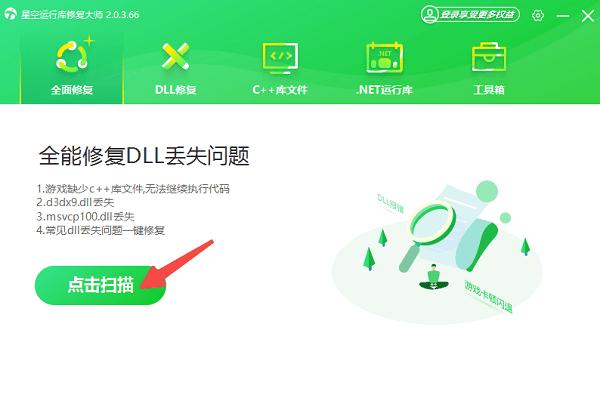
2、扫描结束后,会列出缺失的运行库,勾选后点击“立即修复”,系统将自动修复如 .NET Framework、VC++运行库、DirectX等组件。
3、等待修复完成后,建议重启电脑使其正常生效。
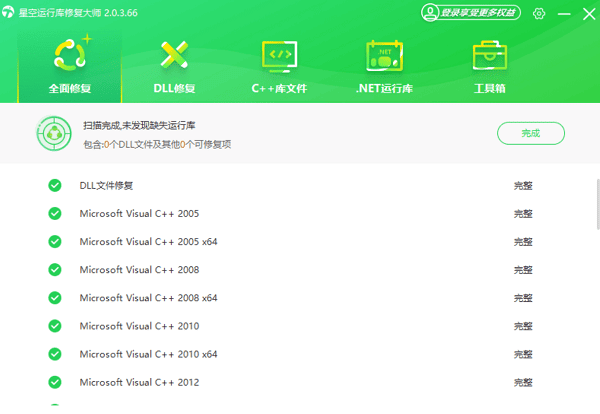
4、最后再重新启动你出错的程序,看是否恢复正常。
方法二:手动重新安装 .NET Framework 4.8 或更新版本
如果你偏向于手动操作,也可以尝试进入微软网站重新下载安装最新版本的 .NET Framework。
1、打开浏览器访问微软网站,搜索并下载 .NET Framework 4.8 安装包。
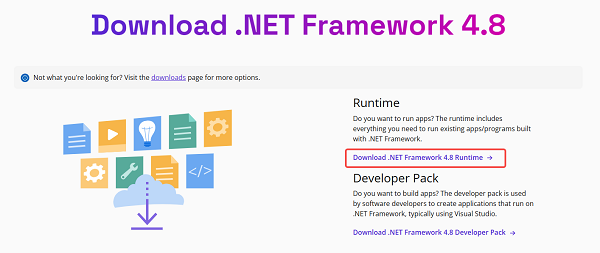
2、安装完成后重启电脑,尝试再次运行出错的程序。
3、此外,Windows 10 和 11 自带某些版本的 .NET,如果手动安装时提示“已安装”,可以使用“启用或关闭Windows功能”界面启用.NET支持。
方法三:检查系统更新和补丁
有时候,某些 .NET 组件依赖于最新的 Windows 安全补丁或平台支持包。建议确保系统更新是最新的:
1、按下 Win + I 打开“设置”,点击“更新与安全”>“Windows 更新”。
2、检查更新并安装所有可用补丁。
3、更新完成后重启电脑。
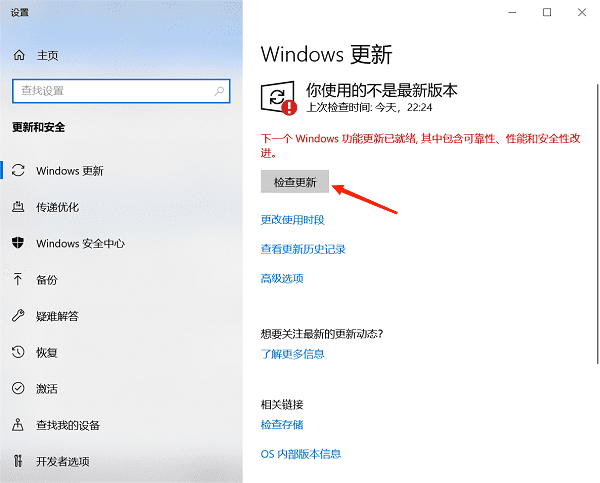
方法四:使用系统文件检查工具
如果你的 .NET 文件被系统损坏或注册表异常,可以尝试使用 Windows 自带的 SFC 工具扫描并修复:
1、在搜索框中输入 cmd,右键以管理员身份运行命令提示符。
2、输入sfc /scannow命令后回车。
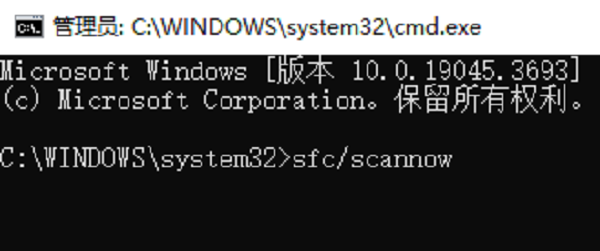
3、系统将自动检查并修复受损的系统文件。
4、修复完成后重启电脑。
方法五:检查防护软件或用户权限设置
某些第三方杀毒软件可能会阻止.NET程序的部分行为,建议:
1、临时关闭杀毒软件、火绒、安全管家等防护程序。
2、右键程序选择“以管理员身份运行”或将程序加入信任/白名单中。
遇到 0x80131500 错误并不意味着系统出了大问题,大多数情况下都是运行库环境异常导致的。与其手动排查多个组件,不妨直接使用星空运行库修复大师一键完成检测与修复,快速恢复软件正常运行。此外,如果遇到网卡、显卡、蓝牙、声卡等驱动的相关问题,还可以下载“驱动人生”进行检测修复。



